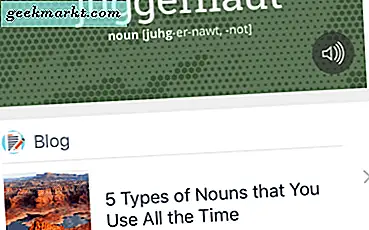Nintendo telah membuat beberapa game klasik untuk berbagai konsolnya. Cara terbaik untuk memainkan klasik Nintendo adalah dengan emulator. Ada berbagai emulator yang tersedia secara bebas yang dapat Anda jalankan di Windows 10 untuk memainkan game retro dari konsol NES, SNES, N64 dan Game Boy.
Apa itu Perangkat Lunak Emulator Konsol?
Emulator adalah perangkat lunak yang secara efektif meniru perangkat keras konsol kuno pada Windows dan platform lainnya. Sebagian besar didasarkan pada salinan BIOS dari konsol asli. Jadi dengan ROM mereka, Anda dapat memainkan game retro yang dipulihkan dari sejumlah konsol SEGA, Nintendo, Atari dan Sony. Meskipun ada beberapa perdebatan tentang legalitas emulator, mereka legal di AS selama mereka didasarkan pada salinan BIOS dari konsol yang dihentikan dan dikembangkan tanpa melewati penguncian yang dienkripsi.
Emulator FCEUX NES
NES adalah konsol 8-bit dengan beberapa permainan klasik. Jadi ada banyak emulator untuk game konsol yang bahkan lebih usang lagi dari desktop / laptop akan pulih dengan sempurna. FCEUX adalah salah satu yang dapat Anda tambahkan ke Windows 10 dari halaman ini di situs web emulator. Klik FCEUX 2.2.2 win32 Biner di sana untuk menyimpan file Zip-nya, yang kemudian dapat Anda ekstrak dengan membuka folder terkompresi dan memilih Ekstrak semua . Pilih jalur untuk folder yang diekstrak, dan buka jendela emulator di bawah ini dari sana.
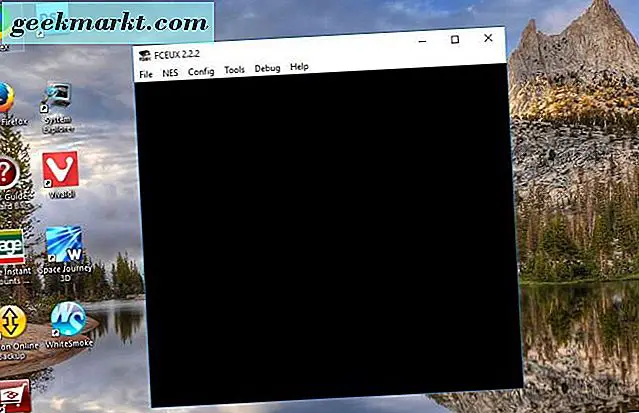
Sekarang Anda perlu beberapa ROM untuk menjalankan beberapa game di dalamnya. Ada banyak situs dari mana Anda dapat menyimpan ROM ke Windows. Salah satunya adalah ROM Hustler yang mencakup banyak game retro untuk berbagai konsol. Klik di sini untuk membuka situs web, dan kemudian pilih Nintendo pada AZ-nya. Itu akan membuka indeks ROM NES.
Selanjutnya, pilih game yang terdaftar di sana; dan klik Klik di sini untuk mengunduh hyperlink rom ini. Halaman lain akan terbuka dengan tautan unduhan. Klik itu untuk menyimpan ROM-nya ke Windows.
Sekarang buka emulator FCEUX lagi, dan klik File > Buka ROM . Kemudian pilih ROM untuk membuka dari folder yang disimpannya. Ini harus terbuka di emulator seperti yang ditunjukkan dalam snapshot di bawah ini.
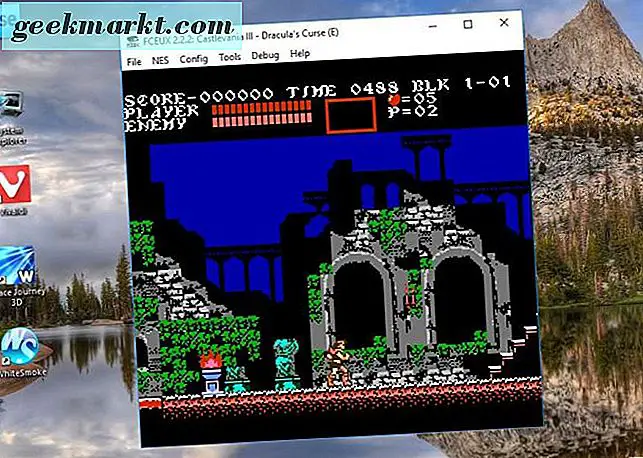
Kontrol default untuk bergerak ke kiri atau kanan adalah tombol panah. Kemudian tekan tombol D / F untuk melompat dan menembak. Tekan tombol I untuk menyimpan permainan, dan Anda dapat memuatnya dengan menekan P.
Pilih Config > Input > Configure untuk membuka jendela Gamepad dari mana Anda dapat menyesuaikan kontrol permainan. Virtual Gamepad 1 pada jendela itu adalah kontrol default. Klik tombol di sana dan tekan tombol keyboard t0 konfigurasi ulang mereka.
Pilih Config > Video untuk membuka jendela di bawah ini. Itu termasuk berbagai pengaturan video untuk permainan. Misalnya, Anda dapat mengklik kotak centang Layar Penuh untuk menjalankan game dalam mode layar penuh tanpa menekan tombol Alt + Enter.
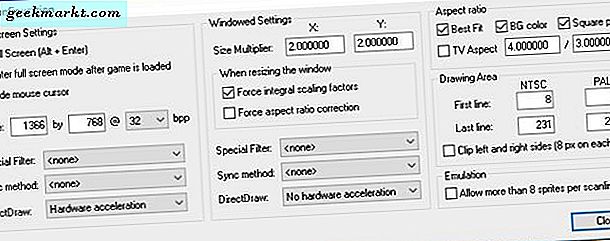
Emulator SNES9x
SNES9x adalah emulator yang dapat Anda mainkan dengan game SNES Nintendo. Buka halaman ini dan klik Win 32-bit atau Win 64-bit untuk menyimpan folder Zip-nya. Ketika Anda selesai melakukannya, Anda dapat mengekstrak SNES9x Zip yang dikompresi, sama seperti FCEUX. Buka jendela emulator di bawah ini dari folder unzip.
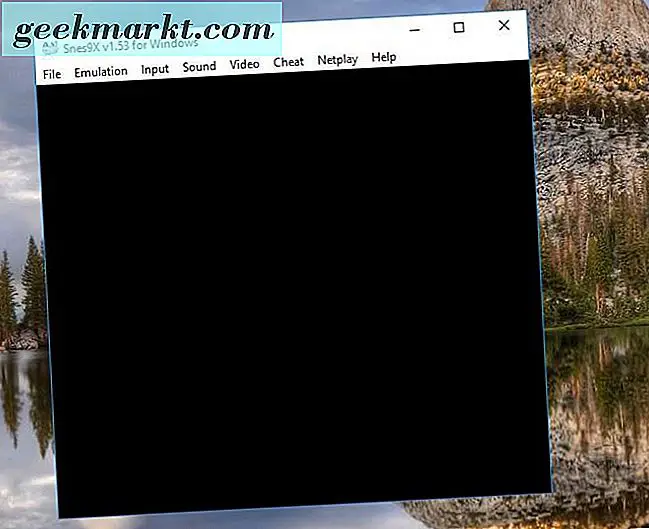
Anda juga bisa mendapatkan game untuk emulator ini dari ROM Hustler persis sama dengan FCEUX, kecuali Anda mengklik Super Nintendo di halaman rumah. Kemudian ketika Anda telah menyimpan beberapa ROM, klik File > Load Games untuk membukanya di emulator.

Pilih Input > Input Configuration untuk membuka jendela langsung di bawah. Itu memberi tahu Anda apa konfigurasi default untuk emulator. Plus Anda juga dapat menyesuaikannya dengan memilih kunci di sana dan menekan alternatif.
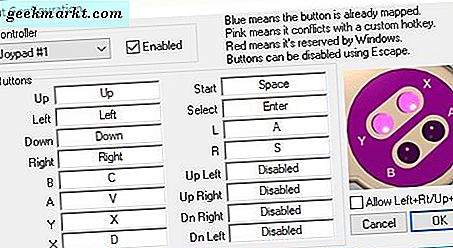
Untuk beralih ke mode layar penuh, Anda dapat mengklik Video > Konfigurasi Tampilan untuk membuka jendela di bawah ini. Pilih opsi Layar Penuh dari sana. Kemudian klik OK untuk menutup jendela dan menerapkan pengaturan.
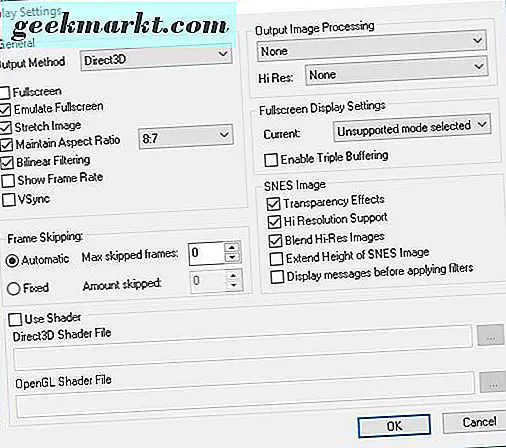
The VBA-M Game Boy Emulator
VBA-M, atau VisualBoyAdvance, adalah emulator pilihan untuk penggemar Game Boy. Itu sebagian besar karena itu Game Boy, Game Boy Color dan Game Boy Advance yang dibungkus emulator menjadi satu. Simpan file Rar perangkat lunak ke Windows 10 dengan mengklik Unduh File di halaman ini. Kemudian ekstrak Rar dengan utilitas 7-Zip freeware. Buka folder dekompresi, dan klik VisualBoyAdvance di sana untuk meluncurkan emulator.
Kepala ke situs ROM Hustler untuk menyimpan beberapa ROM seperti sebelumnya. Klik Gameboy / Color atau Game Boy Advance di halaman muka untuk membuka indeks permainan. Ketika Anda telah menyimpan beberapa ROM, klik File di jendela VisualBoyAdvance dan pilih Buka GB, Buka GBC atau Buka GBA untuk menjalankan Game Boy, GB Color atau GB Advance ROM. Kemudian pilih ROM yang disimpan untuk membukanya di emulator seperti di bawah ini.

Anda dapat membuka konfigurasi joypad dengan memilih Pilihan > Input dan Konfigurasi 1 . Itu akan membuka jendela kontrol permainan langsung di bawah. Di sana Anda dapat mengkonfigurasi joypad dengan menekan tombol alternatif di kotak teks.
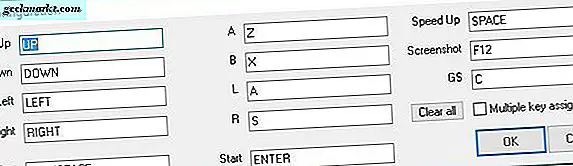
Tambahkan sedikit lebih banyak warna ke Game Boy ROM hitam-putih dengan mengklik Options > Gameboy > Colors . Kemudian klik kotak Latar Belakang dan Sprite pada jendela tepat di bawah. Itu membuka palet dari mana Anda dapat memilih lebih banyak warna untuk game.
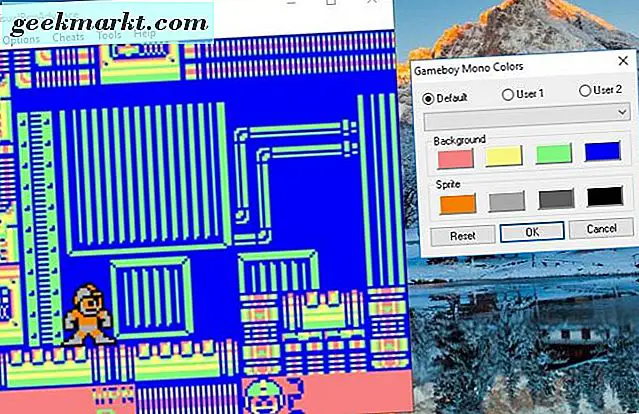
Mode jendela default mungkin akan memiliki tampilan yang lebih besar daripada game asli. Namun, Anda masih dapat beralih ke layar penuh dengan memilih Pilihan > Video > Layar Penuh . Kemudian pilih opsi resolusi dari submenu.
Emulator Project64 N64
Anda dapat memainkan game 3D Nintendo dengan emulator Project64. Itu efektif mengembalikan game N64 di Windows. Buka situs web ini, lalu tekan tombol Get Project64 untuk menyimpan file setup-nya. Buka pengaturan untuk menambahkan perangkat lunak ke Windows 10 dan menjalankannya.
Klik Nintendo 64 di situs ROM Hustler untuk membuka indeks ROM untuk emulator. Simpan beberapa di antaranya ke folder Project64 Anda. Kemudian klik File > Buka ROM di jendela emulator, dan pilih ROM untuk dimainkan.

Untuk memeriksa skema kontrol gim, klik Opsi pada bilah menu dan pilih Configure Controller Plugin . Itu membuka jendela Konfigurasi Masukan. Klik kotak centang kecil untuk tombol pad game dan tekan tombol alternatif untuk menyesuaikan kontrol permainan.
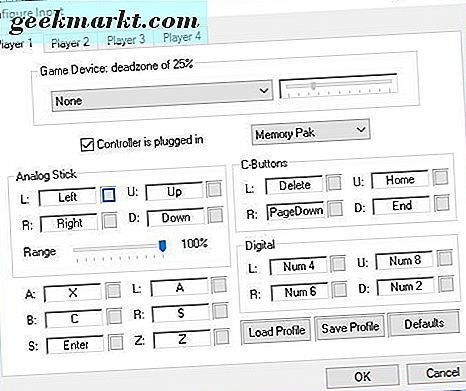
Pengaturan Layar Penuh ada di menu Opsi . Atau Anda dapat menekan Alt + Enter untuk beralih ke layar penuh. Ada juga On loading ROM yang masuk ke opsi layar penuh pada jendela Pengaturan. Tekan Ctrl + T untuk membuka jendela itu, dan klik tab Opsi untuk memilihnya.
Itu adalah empat emulator hebat untuk memainkan game Nintendo klasik. Dengan mereka Anda dapat memainkan beberapa game terhebat seperti Ocarina of Time, Mario 64, A Link to the Past, Tetris, Super Mario Bros, Metroid dan lebih banyak lagi.